Notepad++ を使った Kotlin のコードの記述と実行
参考までに、Notepad++ を使った方法も記載しておきます。
準備
kotlinc および java へのパスを設定しておく必要があります。
Notepad++ のダウンロードとインストール
まず、Notepad++ のダウンロードとインストールについて記載します。
- 以下のサイトから Notepad++ をダウンロードします。
ここでは installer 形式を利用する形としています。
https://notepad-plus-plus.org/
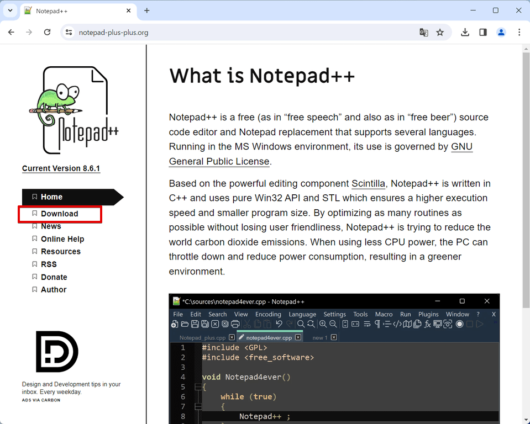
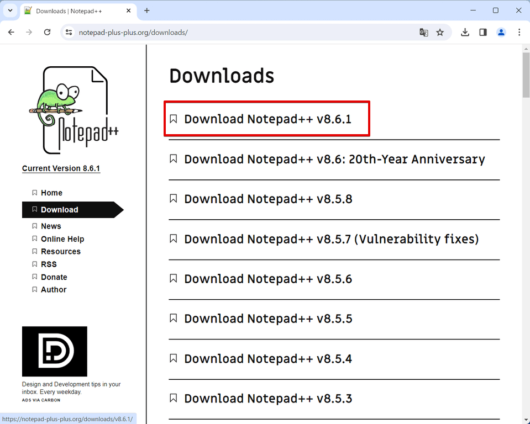
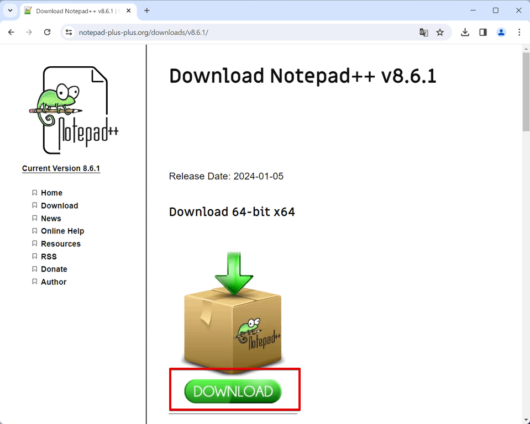
- 本稿更新時点では、npp.8.6.Installer.x64.exe がダウンロードできました。
- ウィザードに従ってインストールを行います。

インストールウィザード中の表示言語を選択します。
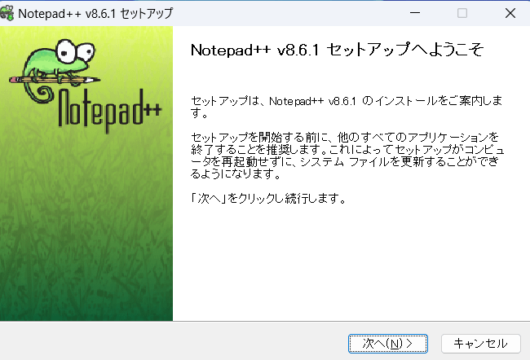
使用許諾契約を確認し、同意できる場合は、[同意する] をクリックして進めます。
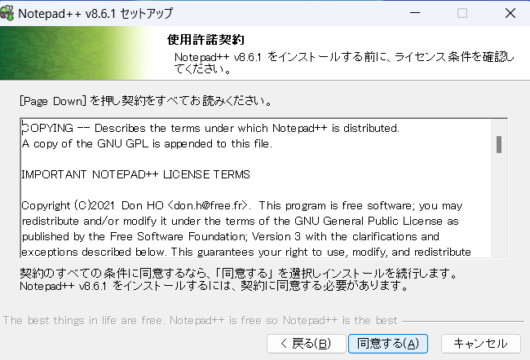
インストール先は通常はデフォルトのままでよいと思います。
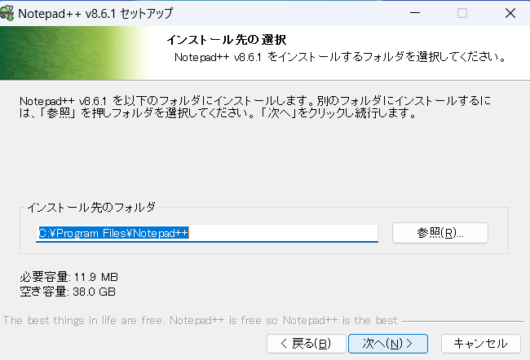
追加要素については、日本語表示とするため [Localization] – [Japanese] のチェックボックスをオンにします。
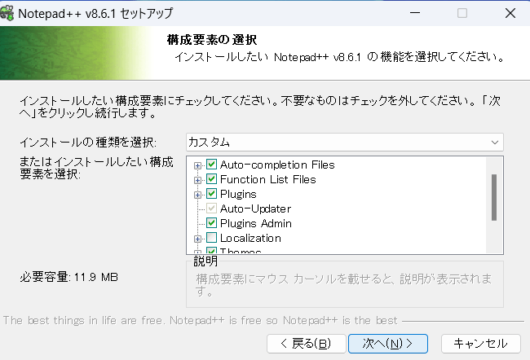
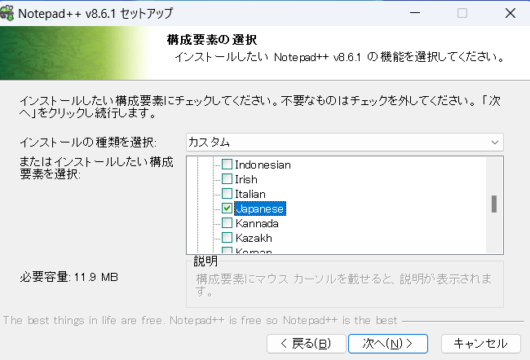
デスクトップにショートカットを作成する場合は、チェックボックスをオンにし手インストールをクリックします。
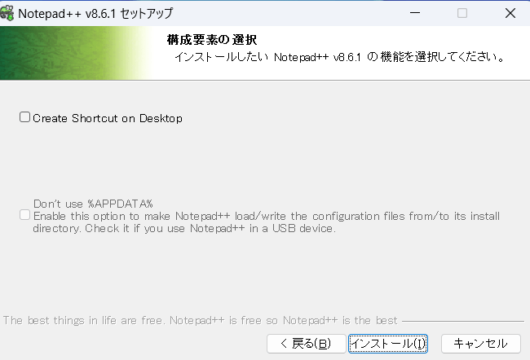
セットアップ完了です。
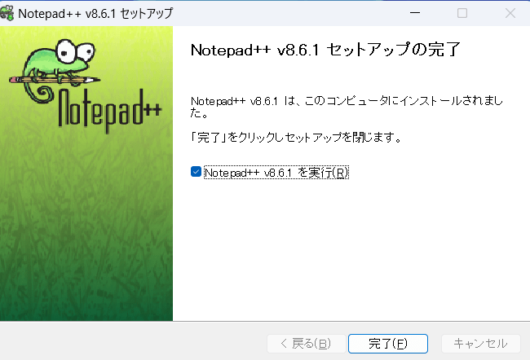
- インストール後、Notepad++ を起動できることを確認します。
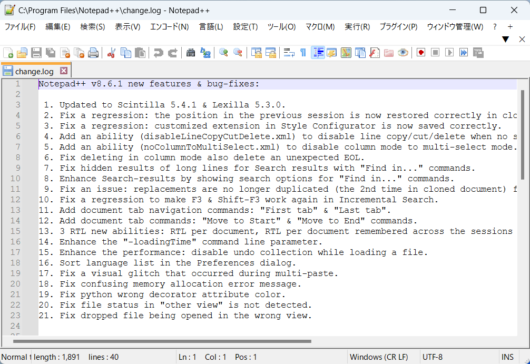
NppExec プラグインのインストール
Notepad++ から、Kotlin のコンパイラなどを呼び出して実行するためのプラグインをインストールして、スクリプトを設定します。
- Notepad++ を起動します。
- [プラグイン] メニュー – [プラグイン管理] をクリックします。
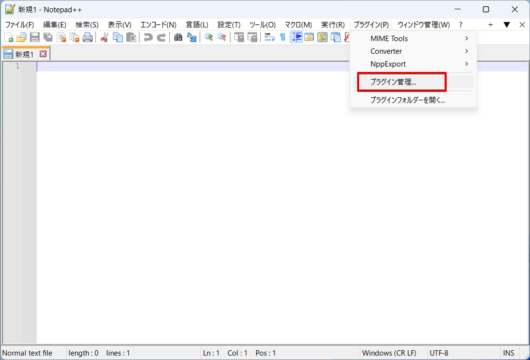
- [利用可能] タブ – [検索] 欄 に [nppexec] と入力して Enter を入力します。
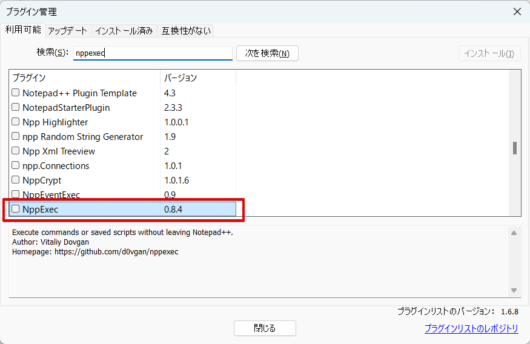
- 表示された NppExec 左のチェックボタンをオンにして、[インストール] をクリックします。
再起動が促された場合は再起動します。
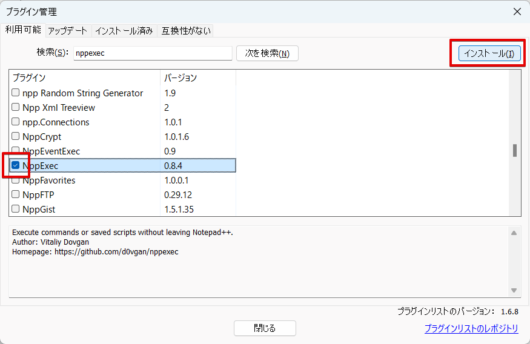
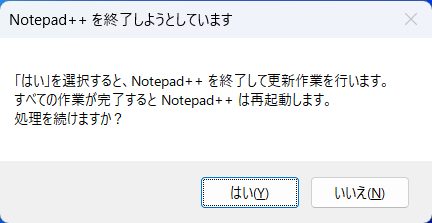
- [プラグイン管理] の画面を閉じます。
- [プラグイン] メニュー – [NppExec] – [Execute NppExec Script…] をクリックします。
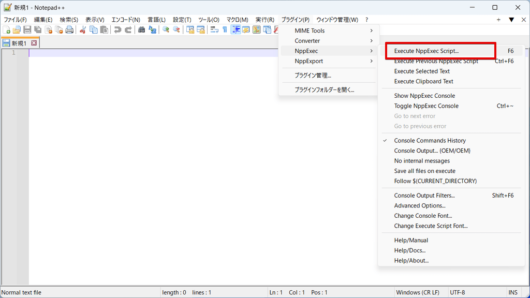
- 以下を記述します。
NPP_SAVE cd $(CURRENT_DIRECTORY) kotlinc.bat $(FILE_NAME) -include-runtime -d $(NAME_PART).jar java.exe -jar $(NAME_PART).jar

- 必要に応じて Save ボタンをクリックし、適当な名前でスクリプトを保存しておきます。(例えば run_kotlinc)
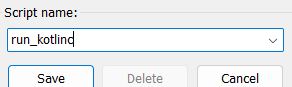
Notepad++ でコードの記述と実行
Notepad++ で Hello World を記載して実行してみます。
- Notepad++ を起動し、以下を記載します。
fun main() {
println("Hello, world!")
}
- C:\KotlinSample\hello_npp.kt として保存します。
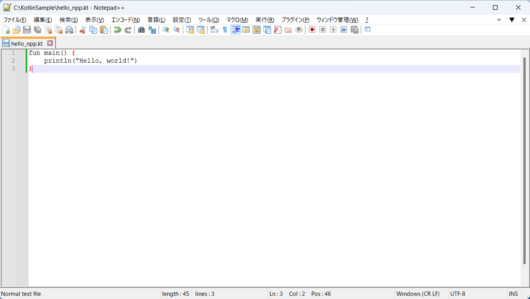
- [プラグイン] メニュー – [NppExec] – [Execute NppExec Script…] をクリックします。あるいは F6 を入力します。
- 先ほど準備したスクリプトが表示されていることを確認します。
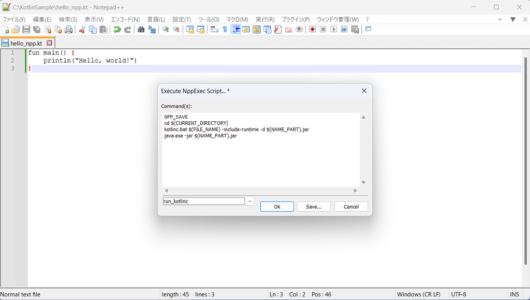
- OKをクリックします。
- 画面の下のほうでコンパイルおよび実行が行われます。
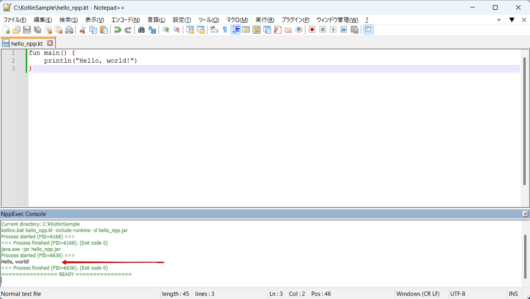
ステップ 3 のショートカットキーは F6 となっています。
一度設定すれば、コードを記載し保存後、 F6 → Enter でコンパイルと実行可能なので簡単に実行できます。
